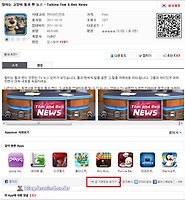행정안전부에서 운영하는 위택스를 통해 매월 10일까지 납부해야 하는 지방소득세를 인터넷으로 납부하는 방법을 알아보자. 알고보면 간단한 방법이므로 따라하면 쉽게 납부할 수 있다.
납부하는 중 오류가 발생하면 "위택스에서 지방소득세 인터넷 납부 시 오류 해결"을 확인하시라.
개인사업자는 별도로 회계를 담당하는 직원을 두기 어려워 대표 개인이 직접 하는 일이 많다. 다른 업무는 그렇다치지만 세금과 관련된 업무는 대부분 영수증 들고 은행에 가서 처리하는 경우가 대부분이다. 이런 업무를 인터넷(온라인)으로 처리할 수 있도록 제공되는 국세청의 '홈택스'와 지방세를 납부할 수 있는 '위택스' 를 이용하면 수고를 덜 수 있다.
■ 위택스 가입여부 확인과 서비스 가입하기
회원가입 양식이 페이지가 나타나고 개인 정보와 동의 등을 입력 및 설정한다. 회원가입 양식의 아래쪽에 보면 '전자고지신청여부' 라는 항목이 있다. 이것은 여러가지 세금에 대해 전자고지를 받을 수 있는 선택사항이므로 필요하다면 '신청'을 클릭한다.
■ 지방소득세 인터넷 납부하기
(3) 세금을 내는 사람의 수가 몇명인지 '인원'수를 입력하고, '과세표준' 에 실제로 세금을 낸 금액을 입력하면 '지방소득세'가 자동으로 나타난다. 위에 날짜를 먼저 설정하지 않으면 '지방소득세'가 자동으로 나타나지 않으므로 순서데로 하는 것이 편리하다.
(4) 가감 조정 금액이 있다면 입력하고나면 (5)납부해야 할 총 금액이 표시된다. [신고]를 클릭하면 일반적인 납부 방법과 같이 인터넷 계좌이체를 통해 납부를 할 수 있다.